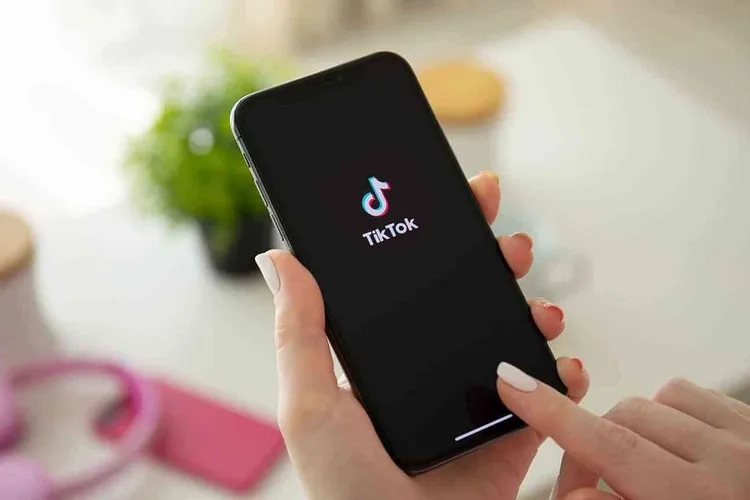Ắt hẳn ai trong chúng ta cũng đang có một tài khoản TikTok để xem những video ngắn vô cùng giải trí trên ứng dụng mạng xã hội hot này. Tuy nhiên có một điều mà không phải ai cũng biết là bạn có thể đăng nhập và sử dụng nhiều tài khoản cùng lúc trên một thiết bị di động.
Mới đây TikTok vừa cho phép người dùng đăng nhập cùng lúc nhiều tài khoản trên điện thoại của mình. Việc này cũng tương tự khi bạn sử dụng ứng dụng Facebook hay Instagram, bạn chỉ cần đăng nhập những tài khoản TikTok mà bạn muốn sử dụng vào ứng dụng lần đầu, những lần sau bạn chỉ cần bấm thay đổi giữa các tài khoản mà không cần mất thời gian đăng nhập và đăng xuất trở lại nữa. Thật tiện lợi phải không nào?
Bạn đang đọc: Cách đăng nhập nhiều tài khoản TikTok trên thiết bị cùng một lúc không phải ai cũng biết
Xem thêm: Hướng dẫn sử dụng SnapTik: Tải video TikTok không có logo
Cách đăng nhập nhiều tài khoản TikTok trên thiết bị cùng một lúc
Bước 1: Khi mở ứng dụng TikTok lên, bạn bấm vào biểu tượng Hồ sơ/Profile trên thanh công cụ ở cuối màn hình. Tại giao diện trang cá nhân, bạn chọn biểu tượng mũi tên đi xuống ngay bên cạnh tên tài khoản của bạn.
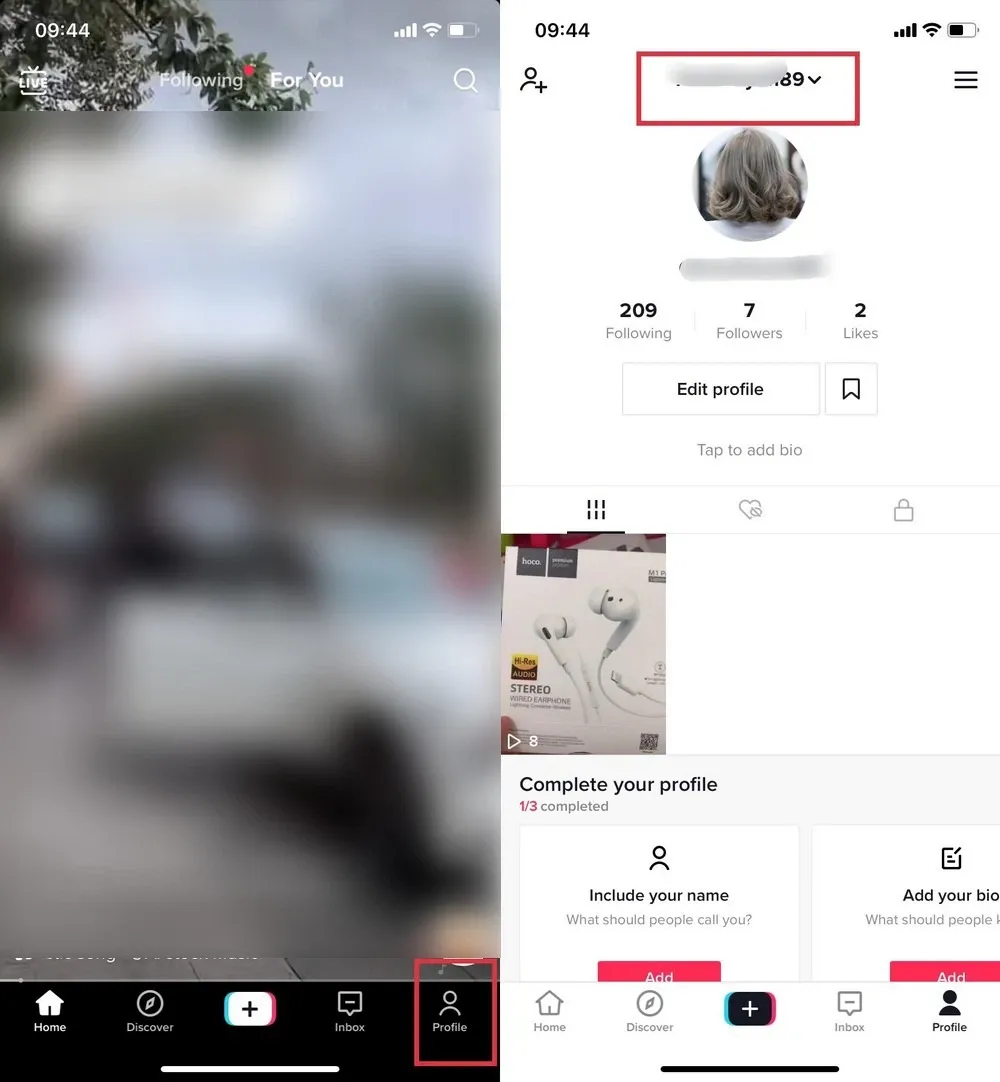
Bước 2: Ở đây bạn sẽ thấy một tài khoản hiện tại bạn đang sử dụng, để thêm một tài khoản khác, bạn bấm Thêm tài khoản/Add Account. Giao diện mới sẽ hiện ra. Nếu bạn chưa có tài khoản, bạn hãy chọn Đăng ký/Sign up, TikTok sẽ cho bạn rất nhiều lựa chọn để đăng ký một tài khoản mới. Nếu bạn đã có tài khoản sẵn rồi, hãy bấm Đăng nhập/Log in (chữ màu đỏ) ở cuối màn hình.
Tìm hiểu thêm: Cách chơi cờ vây không hề khó – Nắm rõ cách chơi trong 5 phút
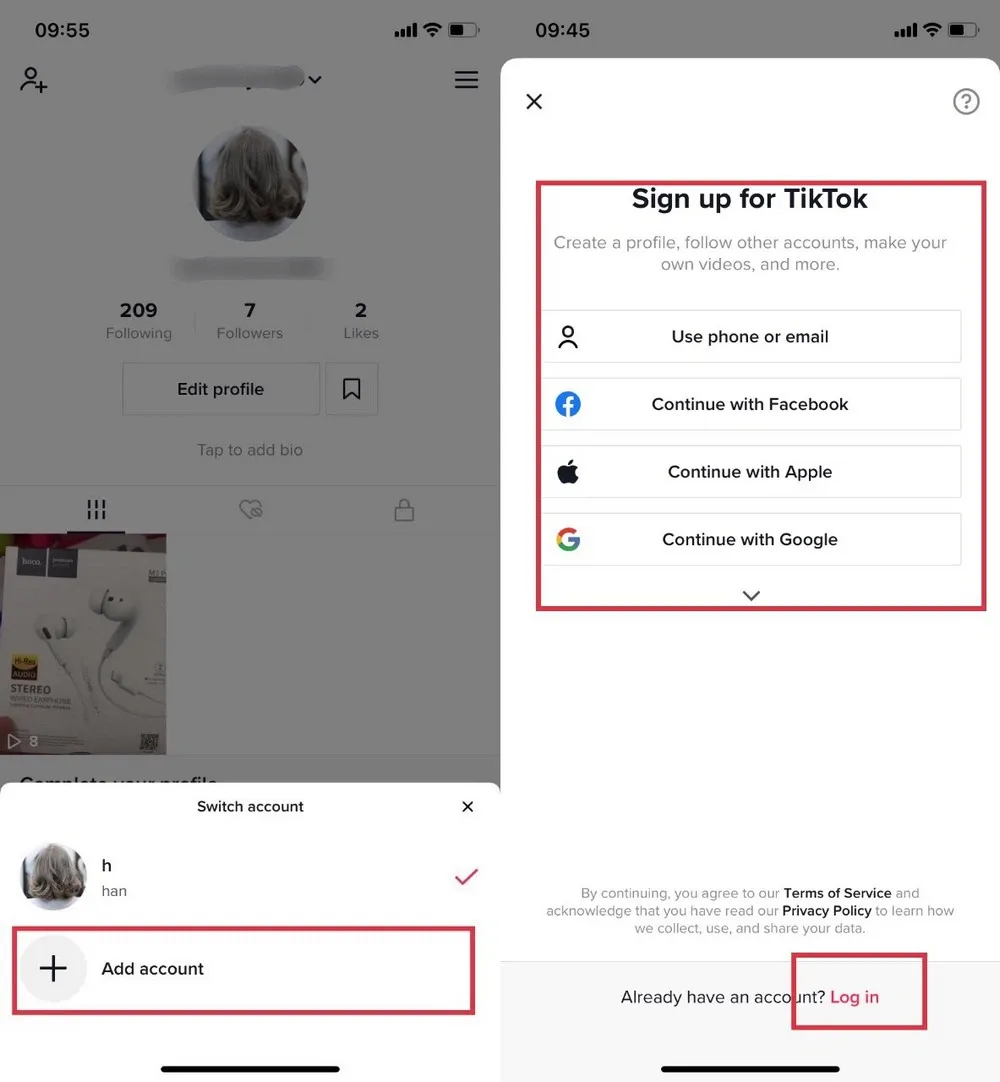
Bước 3: Khi đăng nhập thành công, TikTok sẽ tự động chuyển sang tài khoản bạn mới vừa đăng nhập. Bây giờ bạn chỉ cần bấm vào mũi tên cạnh tên tài khoản, bạn sẽ nhìn thấy những tài khoản mà mình đã đăng nhập vào thiết bị. Chỉ cần bấm vào tài khoản bạn muốn sử dụng, TikTok sẽ tự chuyển sang tài khoản đó mà bạn không cần đăng nhập lại nữa.
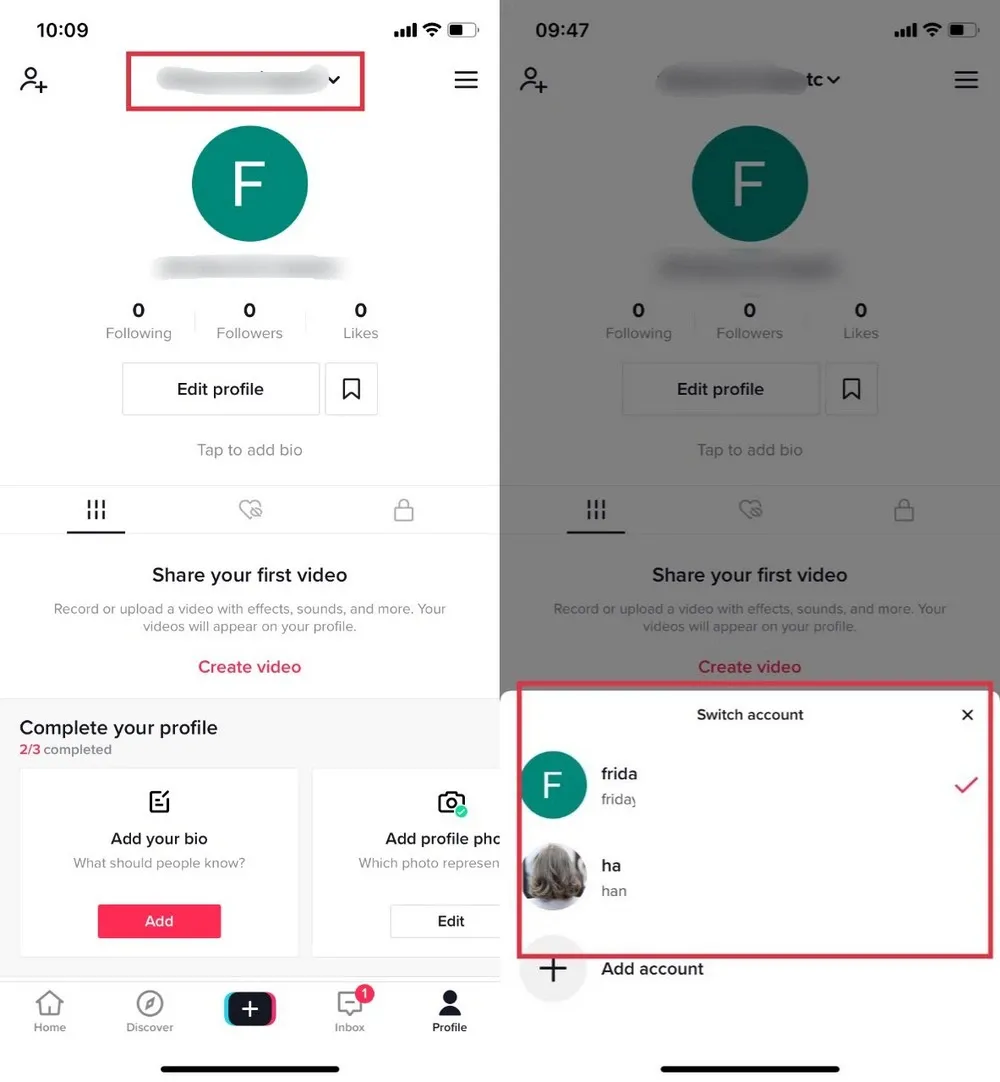
>>>>>Xem thêm: Gợi ý cách đăng xuất tài khoản Instagram từ xa mới nhất 2024 giúp quản lý tài khoản của bạn một cách hiệu quả
Blogkienthuc.edu.vn vừa hướng dẫn xong cách đăng nhập nhiều tài khoản TikTok cùng lúc trên một thiết bị, thật tiện lợi phải không nào. Nếu có bất cứ câu hỏi nào hãy để lại bình luận bên dưới bài viết, đội ngũ kỹ thuật sẽ giải đáp giúp bạn ngay. Cảm ơn các bạn đã theo dõi bài viết này!
Xem thêm: Hướng dẫn tải và cài đặt TikTok trên PC